2080TI Ubuntu18.04工作站搭建-深度学习环境(2)
环境:
- Ubuntu 18.04
- Anaconda3-5.3.1
- python 3.8
- pytorch 1.8
- numpy 1.22.2
- cuda11.1 cudnn8.0.5
- GPU:RTX 2080Ti
- Driver Version:470.82.00
一. 安装RTX2080TI驱动
准备工作,进入链接下载驱动,此页面搜索驱动较为友好:https://www.nvidia.cn/geforce/drivers/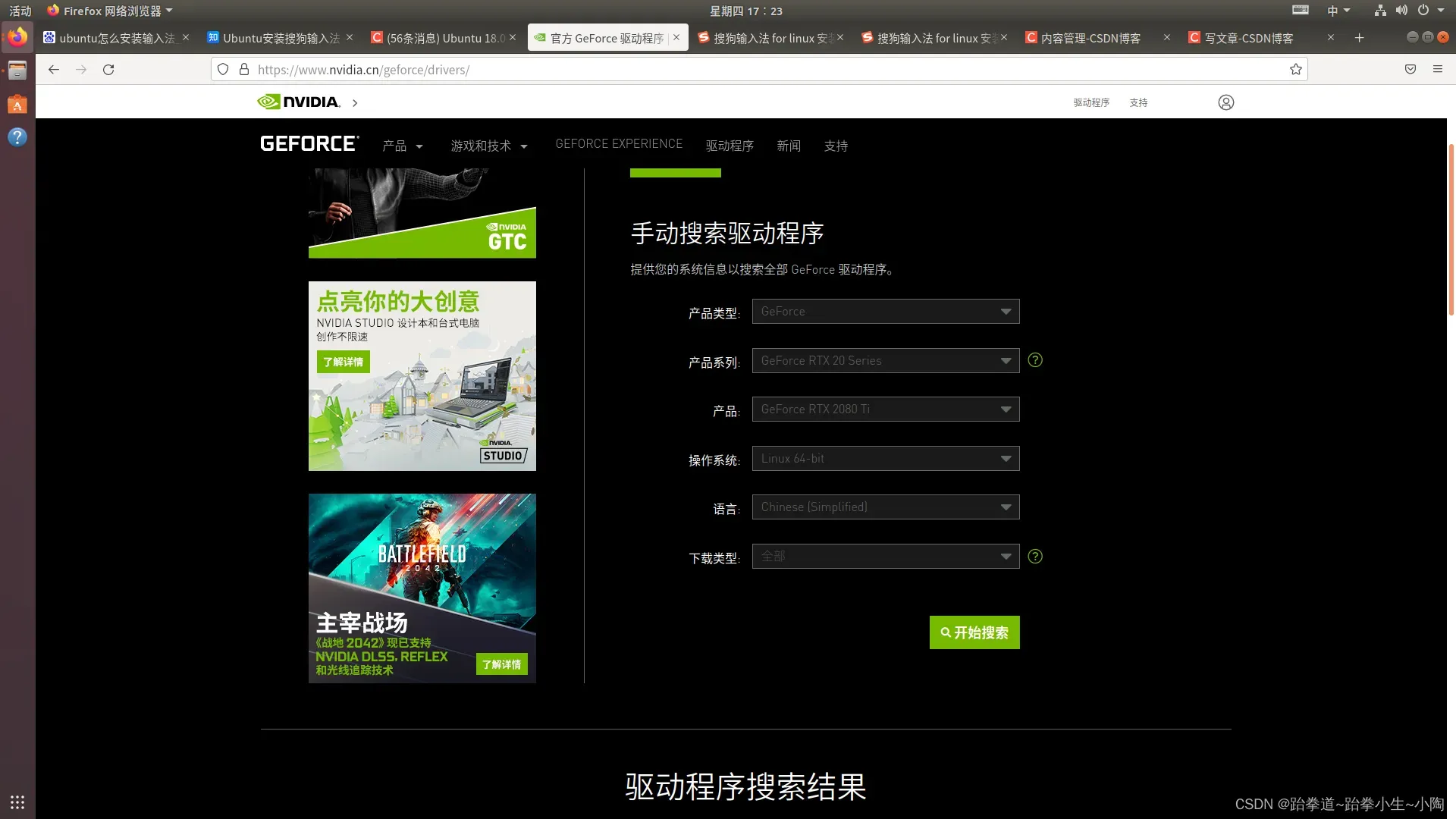
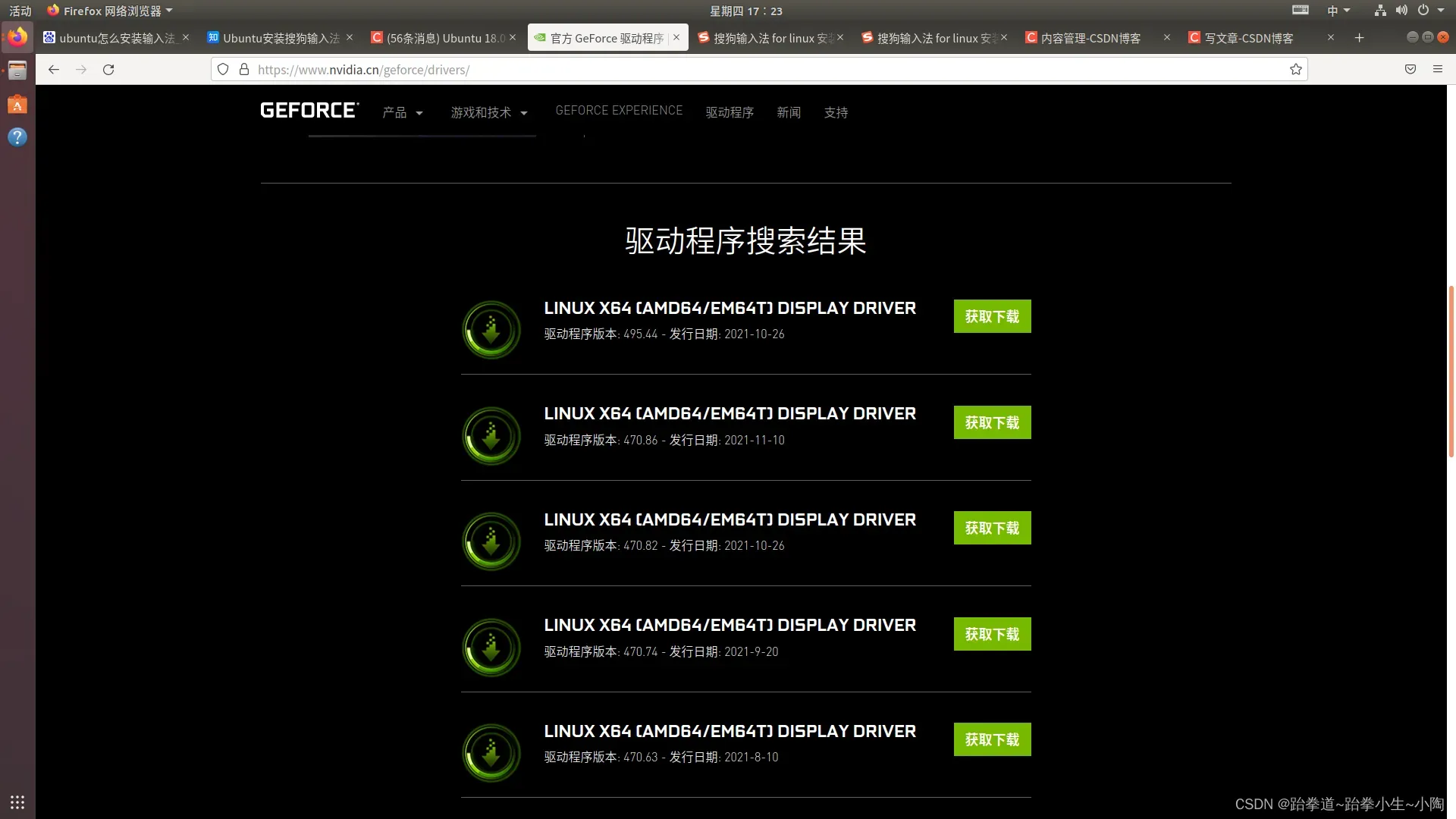
驱动下载好之后,根据以下链接进行配置安装,小编下载的是470.82.00 版本的,cuda最高支持11.4.
[https://blog.csdn.net/wf19930209/article/details/95237824](https://blog.csdn.net/wf19930209/article/details/95237824)
二. 安装CUDA+cudnn
根据此链接去找寻自己需要的深度学习框架对应cuda版本信息:https://blog.csdn.net/caiguanhong/article/details/112184290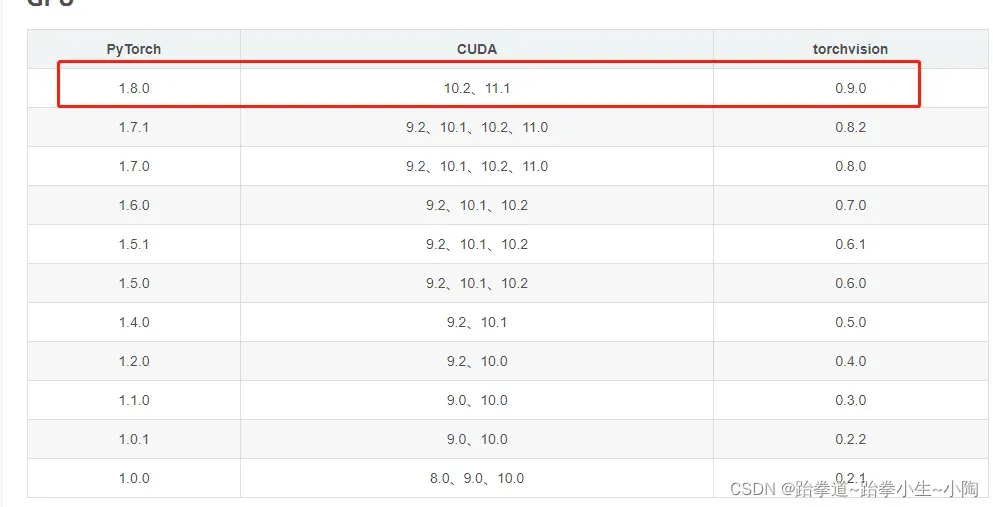
例如小编需要pytorch1.8的环境,对应的cuda环境为10.2、11.1,于是就安装cuda11.1及其以上版本。
1. CUDA下载地址:https://developer.nvidia.com/cuda-toolkit-archive
选择runfile文件, 如果觉得命令下载较慢,可复制wget 后面的链接至浏览器打开下载文件,有条件的建议”科学上网“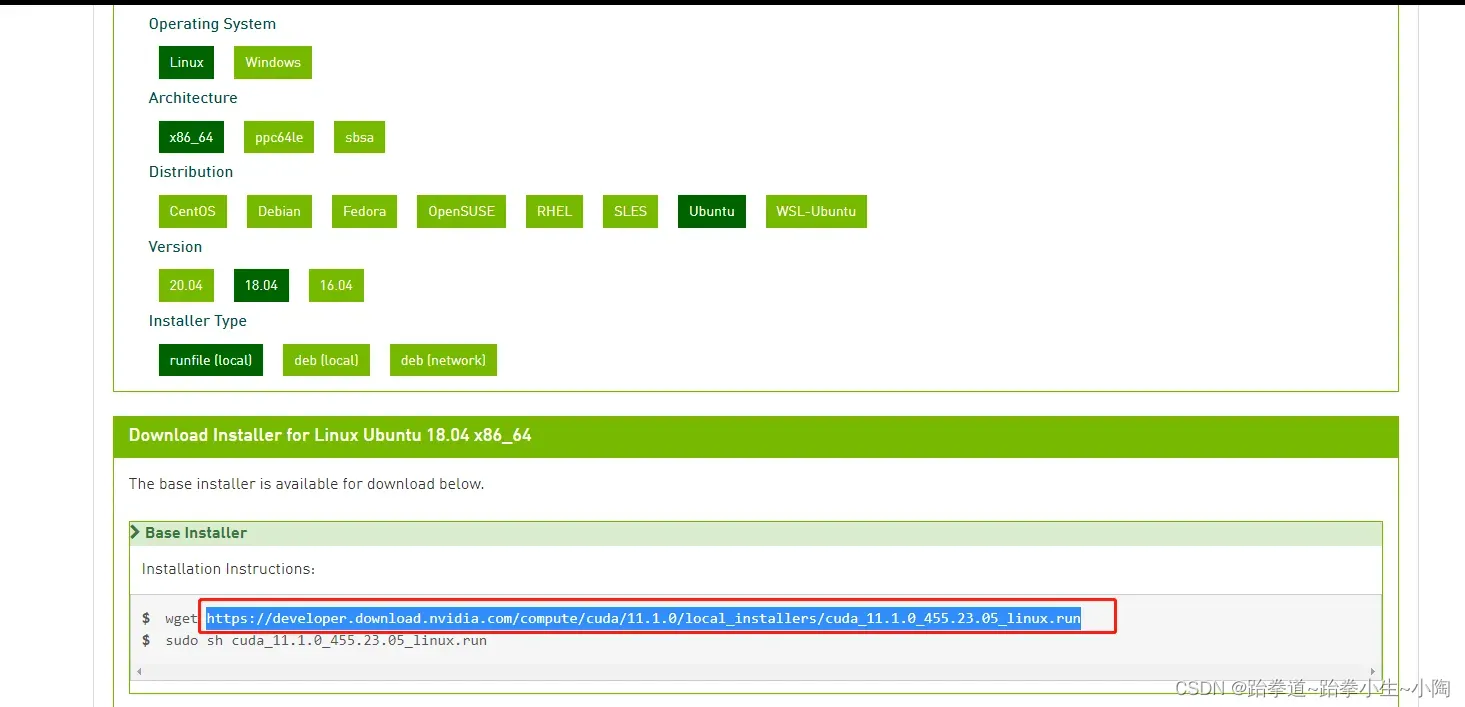
2. CUDNN 官网下载地址:https://developer.nvidia.com/rdp/cudnn-download
没有账号需要注册账号,账号登录后,找到自己对应的CUDA版本(cudnn文件后有对应的cuda版本),点击下载。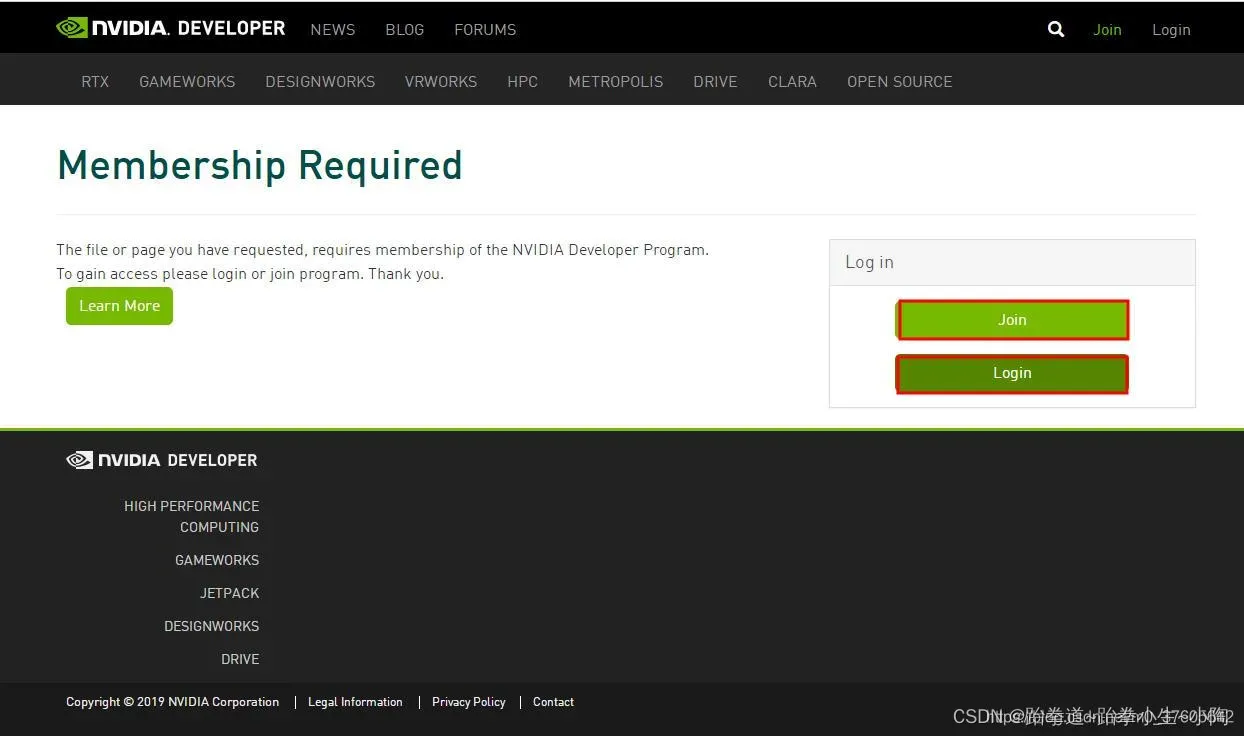
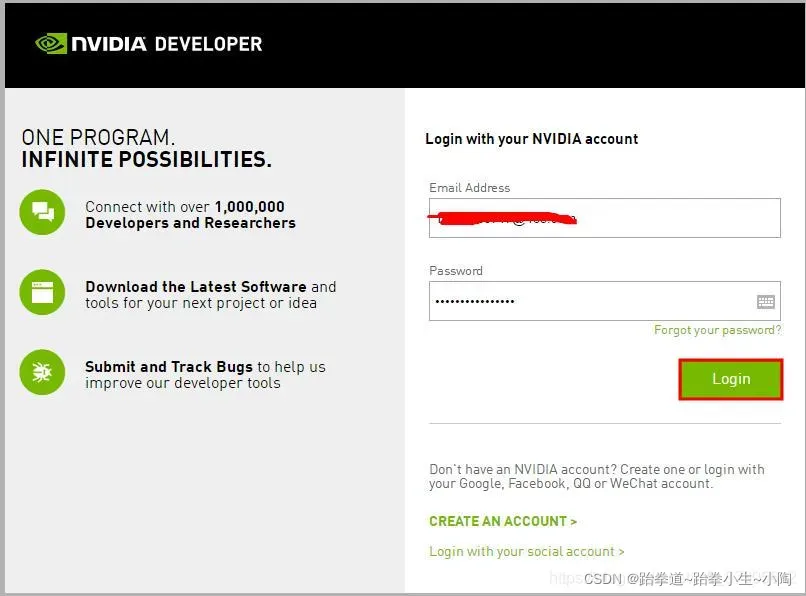
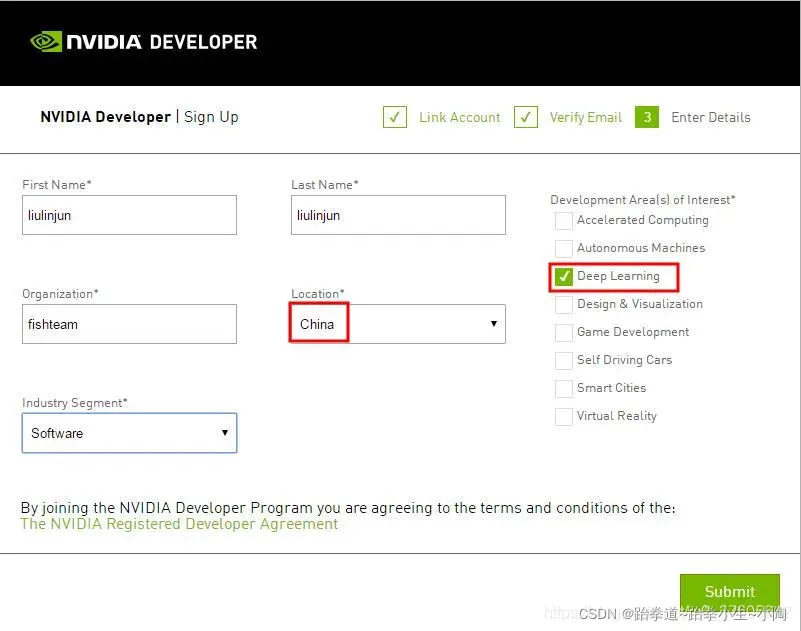
3.安装cuda
进入cuda文件目录
- 终端输入:给下载的 .run 文件加运行权限
sudo chmod +x cuda_11.1.0_455.23.05_linux.run - 可执行文件:
sudo ./cuda_11.1.0_455.23.05_linux.run –no-opengl-libs - 参数说明:
–no-opengl-libs:表示只安装驱动文件,不安装OpenGL文件。必需参数,否则易出现循环登陆。注意:不是-no-opengl-files。
–uninstall (deprecated):用于卸载CUDA Driver(已废弃)。
–toolkit:表示只安装CUDA Toolkit,不安装Driver和Samples。
–help:查看更多高级选项。 - 安装过程询问
1:选择continue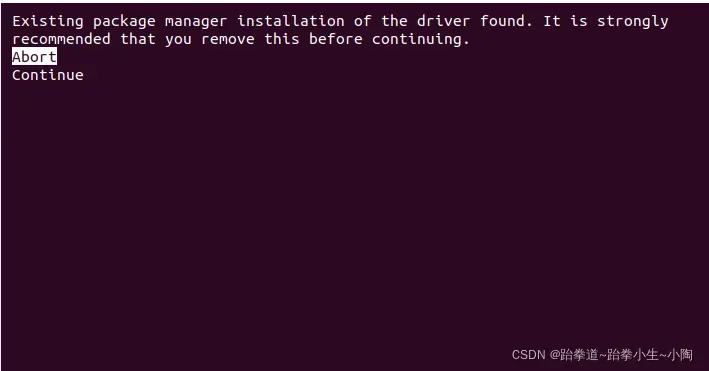
2:选择accept
3:如果已经安装过NVIDIA显卡驱动,则这一步按空格键去掉安装驱动的选项,然后回车选择install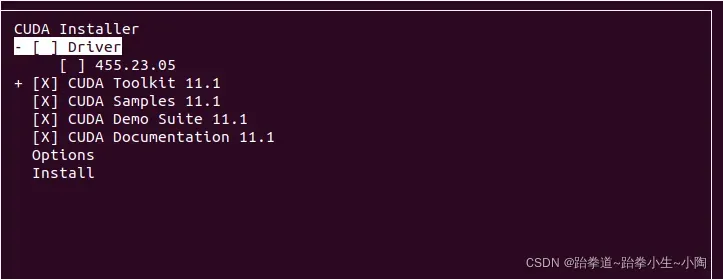
***配置环境变量*** - 打开一个文件
gedit ~/.bashrc
- 将以下两行添加到文件末尾
export PATH=/usr/local/cuda-11.1/bin${PATH:+:${PATH}}
export LD_LIBRARY_PATH=/usr/local/cuda-11.1/lib64${LD_LIBRARY_PATH:+:${LD_LIBRARY_PATH}}
- 更新环境变量配置
source ~/.bashrc
- 验证安装是否成功
在终端中输入以下命令:
nvcc -V
出现如下画面则安装成功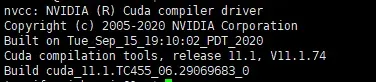
- 卸载cuda的方法:
cd /usr/local/cuda/bin
sudo ./cuda-uninstaller
sudo rm -r /usr/local/cuda
sudo rm -r /usr/local/cuda-11.1
4.安装cudnn
用tar安装cuDNN:解压后,将其include与lib64下的内容分别移至cuda目录下include与lib64中即可。
sudo tar -xzvf cudnn-11.1-linux-x64-v8.0.5.39.tgz
sudo cp cuda/include/* /usr/local/cuda-11.1/include
sudo cp cuda/lib64/libcudnn* /usr/local/cuda-11.1/lib64
sudo chmod a+x /usr/local/cuda-11.1/include/cudnn*
sudo chmod a+x /usr/local/cuda-11.1/lib64/libcudnn*
- 查看cudnn版本
输入 cat /usr/local/cuda-11.1/include/cudnn_version.h | grep CUDNN_MAJOR -A 2,出现以下显示即安装成功
安装pytorch-gpu-1.8
- pytorch 历史版本(建议下历史版本,更稳定),Torch官网
https://pytorch.org/get-started/previous-versions/(历史版本)
使用pip下载安装pytorch==1.8+cu111
pip install torch==1.8.0+cu111 torchvision==0.9.0+cu111 torchaudio==0.8.0 -f https://download.pytorch.org/whl/torch_stable.html -i http://pypi.douban.com/simple --trusted-host pypi.douban.com
- 查看torch是否安装成功
安装完成后输入python,输入import torch,然后输入torch.__version__查看torch版本
输入torch.cuda.is_available()查看是否支持GPU,如果显示True说明安装GPU版pytorch1.8安装成功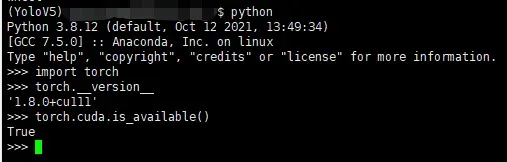
版权声明:本文为博主跆拳道~跆拳小生~小陶原创文章,版权归属原作者,如果侵权,请联系我们删除!
原文链接:https://blog.csdn.net/txf1931783593/article/details/121682292
